
Wenn Sie einen neuen Mac haben, fragen Sie sich möglicherweise, wo sich Ihr Ordner "Musik" befindet, da Apple es nicht in Ihre Finder-Favoriten Sidebar standardmäßig mehr. Aber fürchte nicht: Es ist immer noch da. So finden Sie es, wie Sie es finden können und wie Sie es wieder zu Ihren Favoriten-Seitenleisten hinzufügen.
Klicken Sie zuerst auf das Finder-Symbol in Ihrem Dock. Das macht Finder die aktive App im Vordergrund.
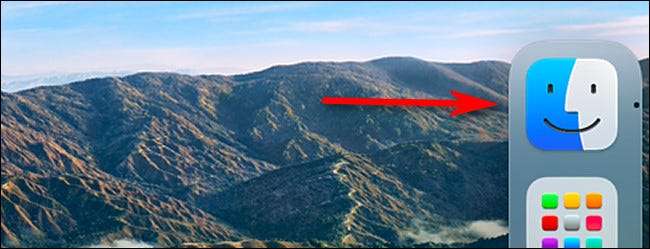
Wählen Sie in der Menüleiste oben auf dem Bildschirm "GO" aus, und wählen Sie in dem erscheinenden Menü "Home". (Oder drücken Sie die Umschalttaste + Befehl + H auf Ihrer Tastatur.)
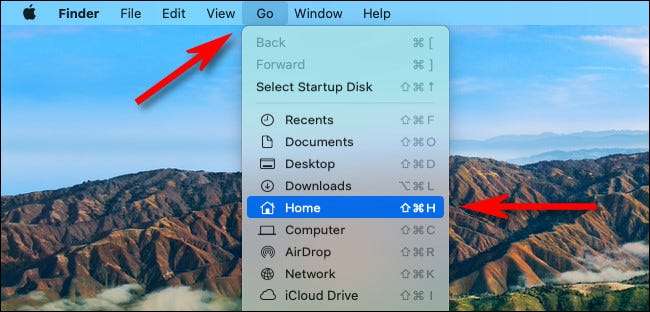
Ihr Ordner "Home" öffnet sich in Finder, und Sie sehen den Ordner "Musik", der mit Ihren anderen speziellen Ordnern aufgeführt ist. Wenn Sie jetzt den Ordner "Musik" öffnen müssen, doppelklicken Sie auf das Symbol auf das Symbol.
Wenn Sie Ihren "Musik" -ordner in Ihrer Finder-Seitenleiste hinzufügen möchten, gibt es zwei Möglichkeiten, dies zu tun. Eine der einfachsten Möglichkeiten ist, das Symbol in den Abschnitt "Favoriten" Ihrer Seitenleiste zu klicken und zu ziehen.
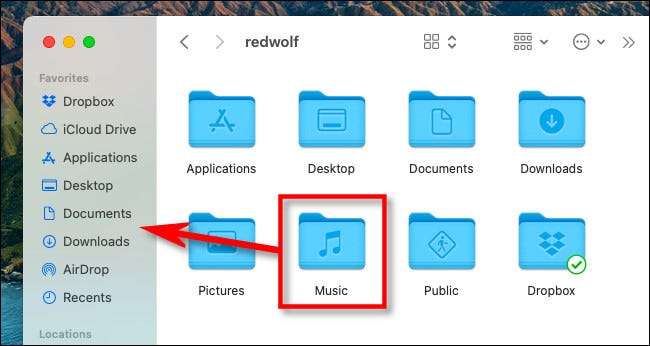
Nachdem Sie Ihre Maus- oder Trackpad-Schaltfläche freigeben, wird der Ordner "Musik" in der Seitenleiste angezeigt. (Wenn Sie möchten, können Sie die Reihenfolge Ihrer Favoriten anordnen, indem Sie die Elemente in der Liste auf und ab ziehen.)
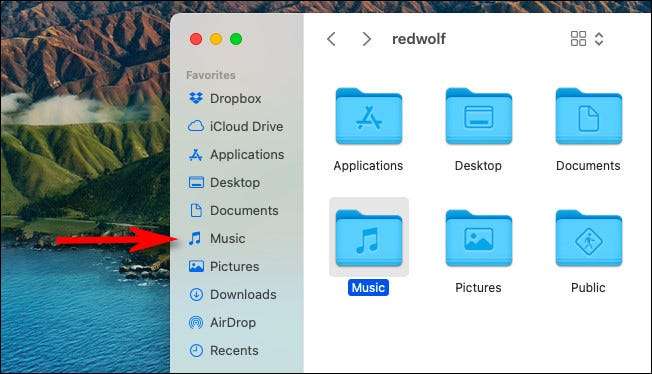
Alternativ können Sie den Ordner "Musik" der Seitenleiste mit Finder-Voreinstellungen hinzufügen. Öffnen Sie zuerst die Finder-Voreinstellungen, indem Sie den "Finder" & GT auswählen; "Einstellungen" von der Menüleiste (oder durch Drücken von Befehl +, (Komma) auf Ihrer Tastatur). Wählen Sie in Finder-Voreinstellungen die Option "Sidebar", dann ein Häkchen neben "Musik" in der Liste.
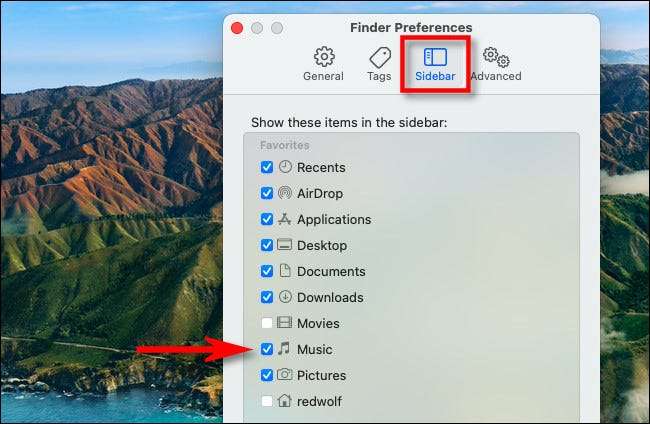
Schließen Sie danach Finder-Voreinstellungen. Von nun an, wann immer Sie schnell auf Ihren Musikordner zugreifen müssen, nur Öffnen Sie ein Finder-Fenster Klicken Sie in Ihrer Seitenleiste auf die Verknüpfung. Schön und einfach!
VERBUNDEN: So öffnen Sie den Finder mit einer Tastenkombination auf dem Mac







